OPEL ADAM 2018.5 Instruktionsbog til Infotainment (in Danish)
Manufacturer: OPEL, Model Year: 2018.5, Model line: ADAM, Model: OPEL ADAM 2018.5Pages: 109, PDF Size: 2.07 MB
Page 11 of 109
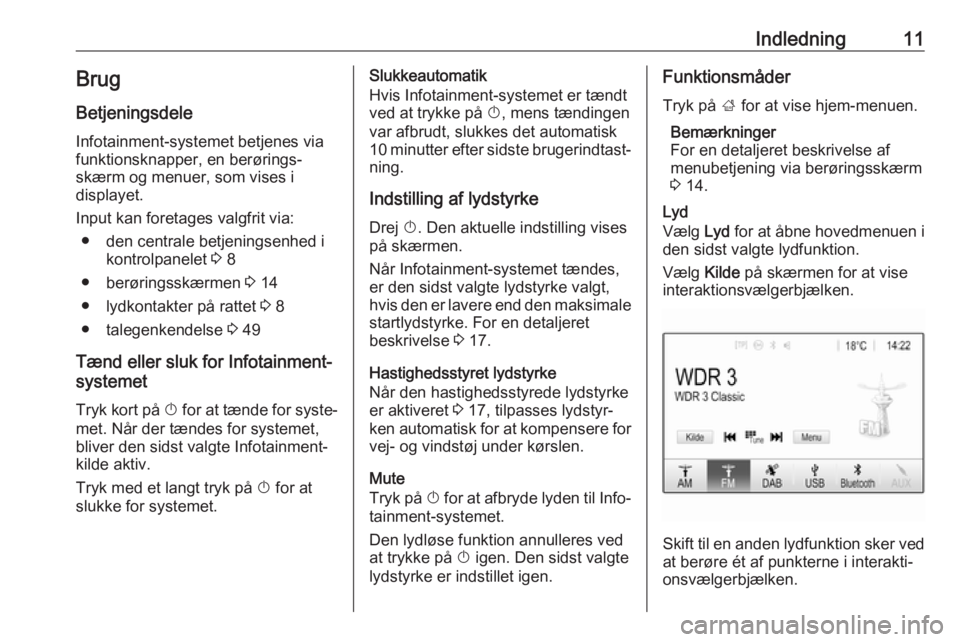
Indledning11BrugBetjeningsdele
Infotainment-systemet betjenes via
funktionsknapper, en berørings‐
skærm og menuer, som vises i
displayet.
Input kan foretages valgfrit via: ● den centrale betjeningsenhed i kontrolpanelet 3 8
● berøringsskærmen 3 14
● lydkontakter på rattet 3 8
● talegenkendelse 3 49
Tænd eller sluk for Infotainment-
systemet
Tryk kort på X for at tænde for syste‐
met. Når der tændes for systemet,
bliver den sidst valgte Infotainment- kilde aktiv.
Tryk med et langt tryk på X for at
slukke for systemet.Slukkeautomatik
Hvis Infotainment-systemet er tændt
ved at trykke på X, mens tændingen
var afbrudt, slukkes det automatisk 10 minutter efter sidste brugerindtast‐
ning.
Indstilling af lydstyrke
Drej X. Den aktuelle indstilling vises
på skærmen.
Når Infotainment-systemet tændes,
er den sidst valgte lydstyrke valgt,
hvis den er lavere end den maksimale
startlydstyrke. For en detaljeret
beskrivelse 3 17.
Hastighedsstyret lydstyrke
Når den hastighedsstyrede lydstyrke
er aktiveret 3 17, tilpasses lydstyr‐
ken automatisk for at kompensere for vej- og vindstøj under kørslen.
Mute
Tryk på X for at afbryde lyden til Info‐
tainment-systemet.
Den lydløse funktion annulleres ved
at trykke på X igen. Den sidst valgte
lydstyrke er indstillet igen.Funktionsmåder
Tryk på ; for at vise hjem-menuen.
Bemærkninger
For en detaljeret beskrivelse af
menubetjening via berøringsskærm
3 14.
Lyd
Vælg Lyd for at åbne hovedmenuen i
den sidst valgte lydfunktion.
Vælg Kilde på skærmen for at vise
interaktionsvælgerbjælken.
Skift til en anden lydfunktion sker ved
at berøre ét af punkterne i interakti‐
onsvælgerbjælken.
Page 12 of 109
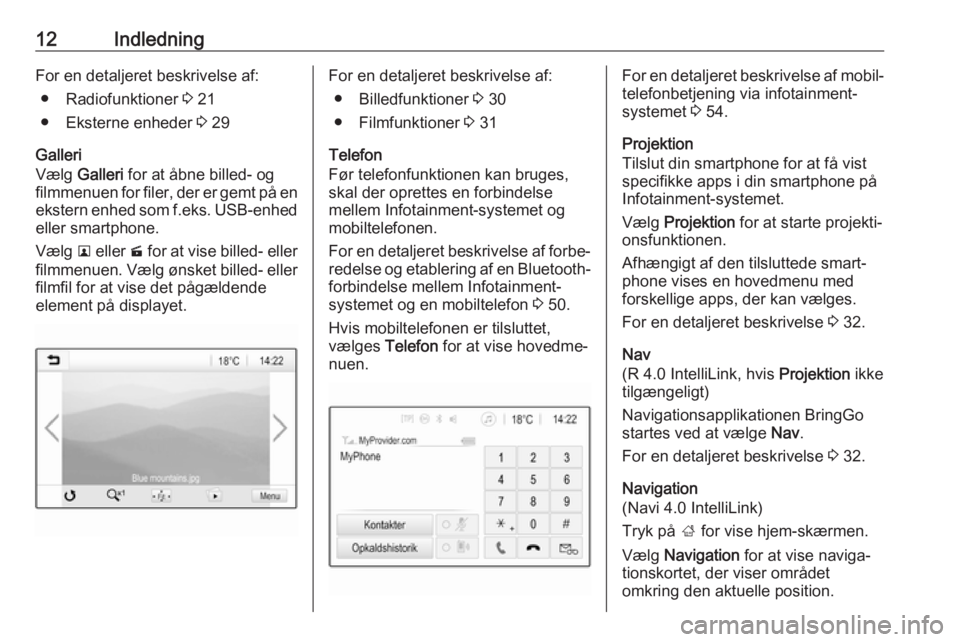
12IndledningFor en detaljeret beskrivelse af:● Radiofunktioner 3 21
● Eksterne enheder 3 29
Galleri
Vælg Galleri for at åbne billed- og
filmmenuen for filer, der er gemt på en
ekstern enhed som f.eks. USB-enhed
eller smartphone.
Vælg l eller m for at vise billed- eller
filmmenuen. Vælg ønsket billed- eller
filmfil for at vise det pågældende
element på displayet.For en detaljeret beskrivelse af:
● Billedfunktioner 3 30
● Filmfunktioner 3 31
Telefon
Før telefonfunktionen kan bruges,
skal der oprettes en forbindelse
mellem Infotainment-systemet og
mobiltelefonen.
For en detaljeret beskrivelse af forbe‐ redelse og etablering af en Bluetooth-
forbindelse mellem Infotainment-
systemet og en mobiltelefon 3 50.
Hvis mobiltelefonen er tilsluttet,
vælges Telefon for at vise hovedme‐
nuen.For en detaljeret beskrivelse af mobil‐ telefonbetjening via infotainment-
systemet 3 54.
Projektion
Tilslut din smartphone for at få vist
specifikke apps i din smartphone på
Infotainment-systemet.
Vælg Projektion for at starte projekti‐
onsfunktionen.
Afhængigt af den tilsluttede smart‐
phone vises en hovedmenu med
forskellige apps, der kan vælges.
For en detaljeret beskrivelse 3 32.
Nav
(R 4.0 IntelliLink, hvis Projektion ikke
tilgængeligt)
Navigationsapplikationen BringGo
startes ved at vælge Nav.
For en detaljeret beskrivelse 3 32.
Navigation
(Navi 4.0 IntelliLink)
Tryk på ; for vise hjem-skærmen.
Vælg Navigation for at vise naviga‐
tionskortet, der viser området
omkring den aktuelle position.
Page 13 of 109
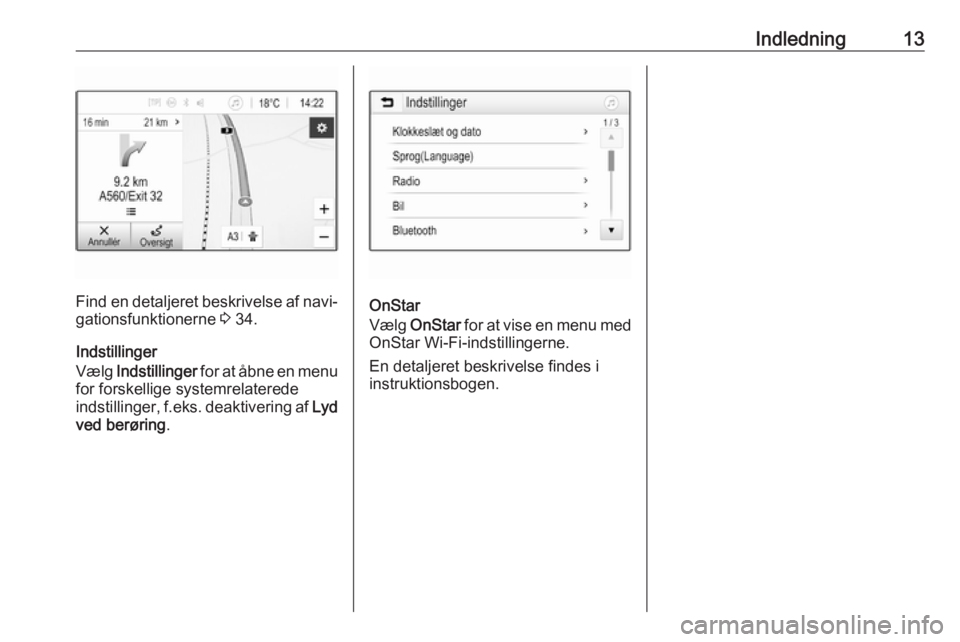
Indledning13
Find en detaljeret beskrivelse af navi‐
gationsfunktionerne 3 34.
Indstillinger
Vælg Indstillinger for at åbne en menu
for forskellige systemrelaterede
indstillinger, f.eks. deaktivering af Lyd
ved berøring .OnStar
Vælg OnStar for at vise en menu med
OnStar Wi-Fi-indstillingerne.
En detaljeret beskrivelse findes i
instruktionsbogen.
Page 14 of 109
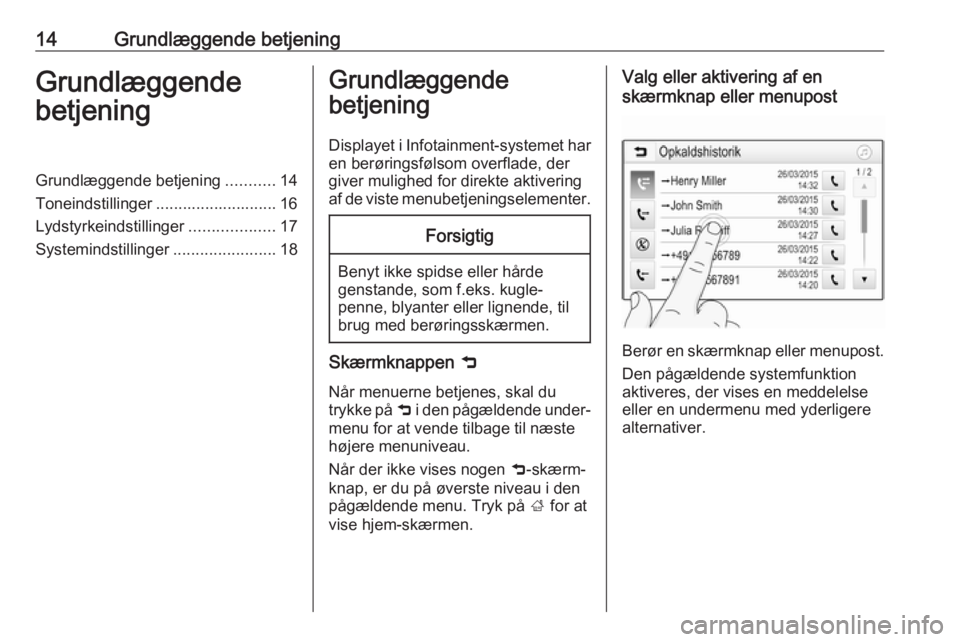
14Grundlæggende betjeningGrundlæggende
betjeningGrundlæggende betjening ...........14
Toneindstillinger ........................... 16
Lydstyrkeindstillinger ...................17
Systemindstillinger .......................18Grundlæggende
betjening
Displayet i Infotainment-systemet har
en berøringsfølsom overflade, der
giver mulighed for direkte aktivering
af de viste menubetjeningselementer.Forsigtig
Benyt ikke spidse eller hårde
genstande, som f.eks. kugle‐
penne, blyanter eller lignende, til
brug med berøringsskærmen.
Skærmknappen 9
Når menuerne betjenes, skal du
trykke på 9 i den pågældende under‐
menu for at vende tilbage til næste
højere menuniveau.
Når der ikke vises nogen 9-skærm‐
knap, er du på øverste niveau i den
pågældende menu. Tryk på ; for at
vise hjem-skærmen.
Valg eller aktivering af en
skærmknap eller menupost
Berør en skærmknap eller menupost.
Den pågældende systemfunktion
aktiveres, der vises en meddelelse
eller en undermenu med yderligere
alternativer.
Page 15 of 109
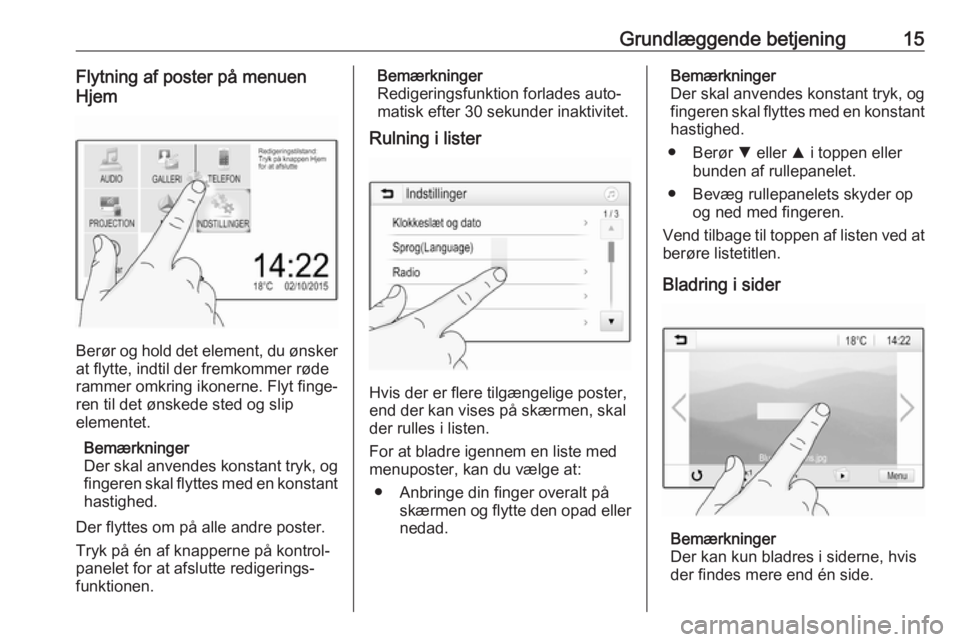
Grundlæggende betjening15Flytning af poster på menuen
Hjem
Berør og hold det element, du ønsker
at flytte, indtil der fremkommer røde
rammer omkring ikonerne. Flyt finge‐
ren til det ønskede sted og slip
elementet.
Bemærkninger
Der skal anvendes konstant tryk, og
fingeren skal flyttes med en konstant
hastighed.
Der flyttes om på alle andre poster.
Tryk på én af knapperne på kontrol‐
panelet for at afslutte redigerings‐
funktionen.
Bemærkninger
Redigeringsfunktion forlades auto‐
matisk efter 30 sekunder inaktivitet.
Rulning i lister
Hvis der er flere tilgængelige poster,
end der kan vises på skærmen, skal
der rulles i listen.
For at bladre igennem en liste med menuposter, kan du vælge at:
● Anbringe din finger overalt på skærmen og flytte den opad eller
nedad.
Bemærkninger
Der skal anvendes konstant tryk, og
fingeren skal flyttes med en konstant
hastighed.
● Berør S eller R i toppen eller
bunden af rullepanelet.
● Bevæg rullepanelets skyder op og ned med fingeren.
Vend tilbage til toppen af listen ved at berøre listetitlen.
Bladring i sider
Bemærkninger
Der kan kun bladres i siderne, hvis
der findes mere end én side.
Page 16 of 109
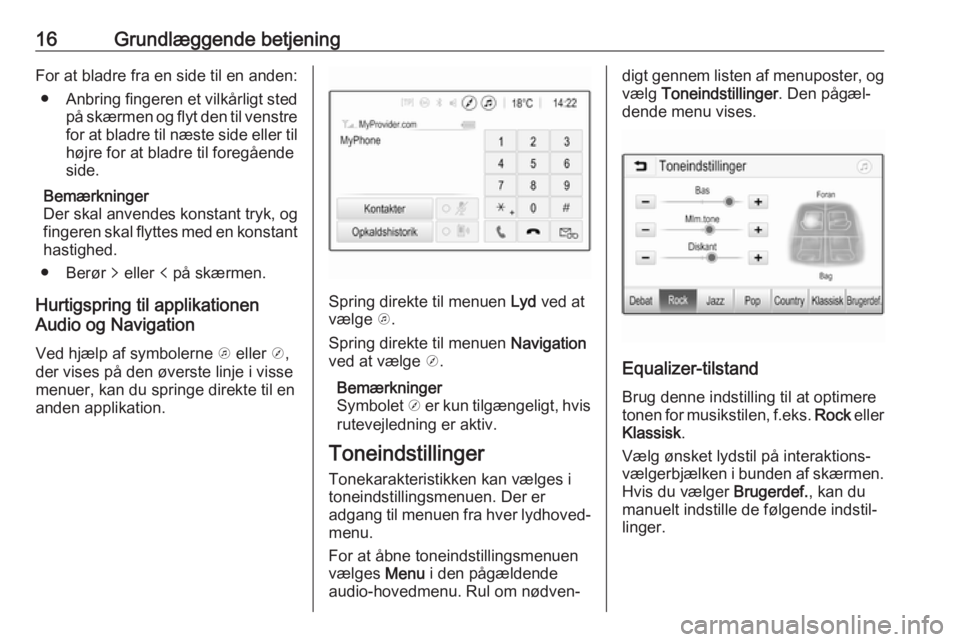
16Grundlæggende betjeningFor at bladre fra en side til en anden:● Anbring fingeren et vilkårligt sted
på skærmen og flyt den til venstrefor at bladre til næste side eller til
højre for at bladre til foregående
side.
Bemærkninger
Der skal anvendes konstant tryk, og
fingeren skal flyttes med en konstant
hastighed.
● Berør q eller p på skærmen.
Hurtigspring til applikationen
Audio og Navigation
Ved hjælp af symbolerne k eller j,
der vises på den øverste linje i visse
menuer, kan du springe direkte til en
anden applikation.
Spring direkte til menuen Lyd ved at
vælge k.
Spring direkte til menuen Navigation
ved at vælge j.
Bemærkninger
Symbolet j er kun tilgængeligt, hvis
rutevejledning er aktiv.
Toneindstillinger
Tonekarakteristikken kan vælges i
toneindstillingsmenuen. Der er
adgang til menuen fra hver lydhoved‐
menu.
For at åbne toneindstillingsmenuen
vælges Menu i den pågældende
audio-hovedmenu. Rul om nødven‐
digt gennem listen af menuposter, og vælg Toneindstillinger . Den pågæl‐
dende menu vises.
Equalizer-tilstand
Brug denne indstilling til at optimere
tonen for musikstilen, f.eks. Rock eller
Klassisk .
Vælg ønsket lydstil på interaktions‐
vælgerbjælken i bunden af skærmen.
Hvis du vælger Brugerdef., kan du
manuelt indstille de følgende indstil‐
linger.
Page 17 of 109
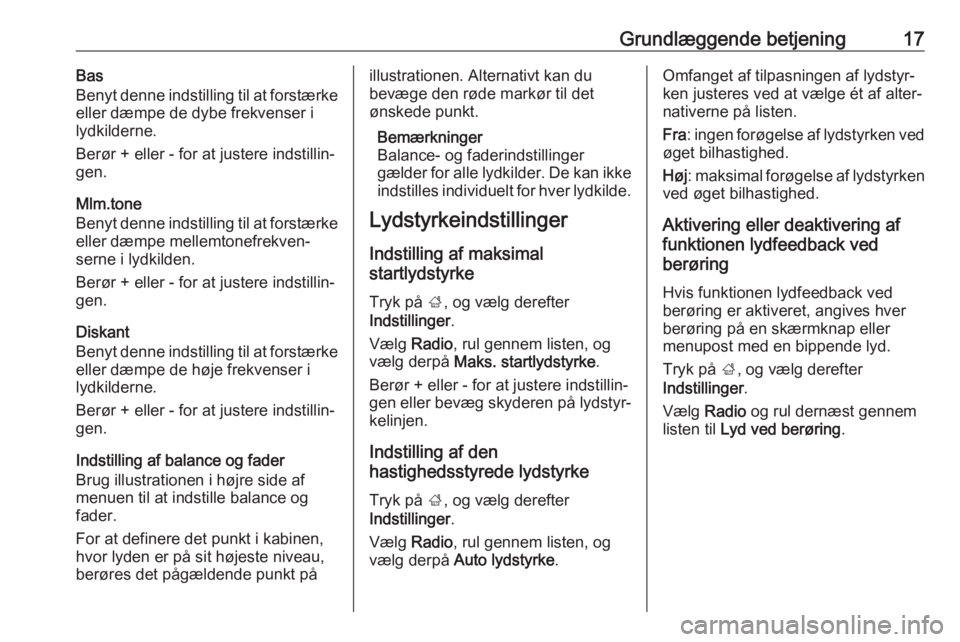
Grundlæggende betjening17Bas
Benyt denne indstilling til at forstærke
eller dæmpe de dybe frekvenser i
lydkilderne.
Berør + eller - for at justere indstillin‐
gen.
Mlm.tone
Benyt denne indstilling til at forstærke eller dæmpe mellemtonefrekven‐
serne i lydkilden.
Berør + eller - for at justere indstillin‐ gen.
Diskant
Benyt denne indstilling til at forstærke eller dæmpe de høje frekvenser i
lydkilderne.
Berør + eller - for at justere indstillin‐
gen.
Indstilling af balance og fader
Brug illustrationen i højre side af
menuen til at indstille balance og
fader.
For at definere det punkt i kabinen,
hvor lyden er på sit højeste niveau,
berøres det pågældende punkt påillustrationen. Alternativt kan du
bevæge den røde markør til det
ønskede punkt.
Bemærkninger
Balance- og faderindstillinger
gælder for alle lydkilder. De kan ikke
indstilles individuelt for hver lydkilde.
Lydstyrkeindstillinger
Indstilling af maksimal
startlydstyrke
Tryk på ;, og vælg derefter
Indstillinger .
Vælg Radio , rul gennem listen, og
vælg derpå Maks. startlydstyrke .
Berør + eller - for at justere indstillin‐
gen eller bevæg skyderen på lydstyr‐
kelinjen.
Indstilling af den
hastighedsstyrede lydstyrke
Tryk på ;, og vælg derefter
Indstillinger .
Vælg Radio , rul gennem listen, og
vælg derpå Auto lydstyrke .Omfanget af tilpasningen af lydstyr‐
ken justeres ved at vælge ét af alter‐
nativerne på listen.
Fra : ingen forøgelse af lydstyrken ved
øget bilhastighed.
Høj : maksimal forøgelse af lydstyrken
ved øget bilhastighed.
Aktivering eller deaktivering af
funktionen lydfeedback ved
berøring
Hvis funktionen lydfeedback ved
berøring er aktiveret, angives hver
berøring på en skærmknap eller
menupost med en bippende lyd.
Tryk på ;, og vælg derefter
Indstillinger .
Vælg Radio og rul dernæst gennem
listen til Lyd ved berøring .
Page 18 of 109
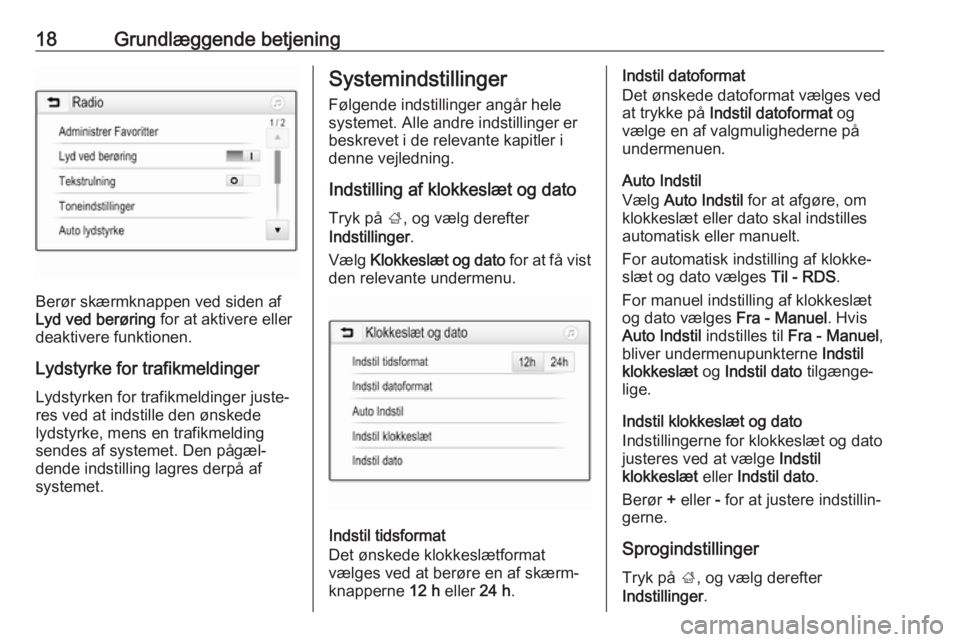
18Grundlæggende betjening
Berør skærmknappen ved siden af
Lyd ved berøring for at aktivere eller
deaktivere funktionen.
Lydstyrke for trafikmeldinger Lydstyrken for trafikmeldinger juste‐res ved at indstille den ønskede
lydstyrke, mens en trafikmelding
sendes af systemet. Den pågæl‐
dende indstilling lagres derpå af
systemet.
Systemindstillinger
Følgende indstillinger angår hele
systemet. Alle andre indstillinger er
beskrevet i de relevante kapitler i
denne vejledning.
Indstilling af klokkeslæt og dato
Tryk på ;, og vælg derefter
Indstillinger .
Vælg Klokkeslæt og dato for at få vist
den relevante undermenu.
Indstil tidsformat
Det ønskede klokkeslætformat
vælges ved at berøre en af skærm‐ knapperne 12 h eller 24 h.
Indstil datoformat
Det ønskede datoformat vælges ved
at trykke på Indstil datoformat og
vælge en af valgmulighederne på undermenuen.
Auto Indstil
Vælg Auto Indstil for at afgøre, om
klokkeslæt eller dato skal indstilles
automatisk eller manuelt.
For automatisk indstilling af klokke‐
slæt og dato vælges Til - RDS.
For manuel indstilling af klokkeslæt
og dato vælges Fra - Manuel. Hvis
Auto Indstil indstilles til Fra - Manuel ,
bliver undermenupunkterne Indstil
klokkeslæt og Indstil dato tilgænge‐
lige.
Indstil klokkeslæt og dato
Indstillingerne for klokkeslæt og dato
justeres ved at vælge Indstil
klokkeslæt eller Indstil dato .
Berør + eller - for at justere indstillin‐
gerne.
Sprogindstillinger Tryk på ;, og vælg derefter
Indstillinger .
Page 19 of 109
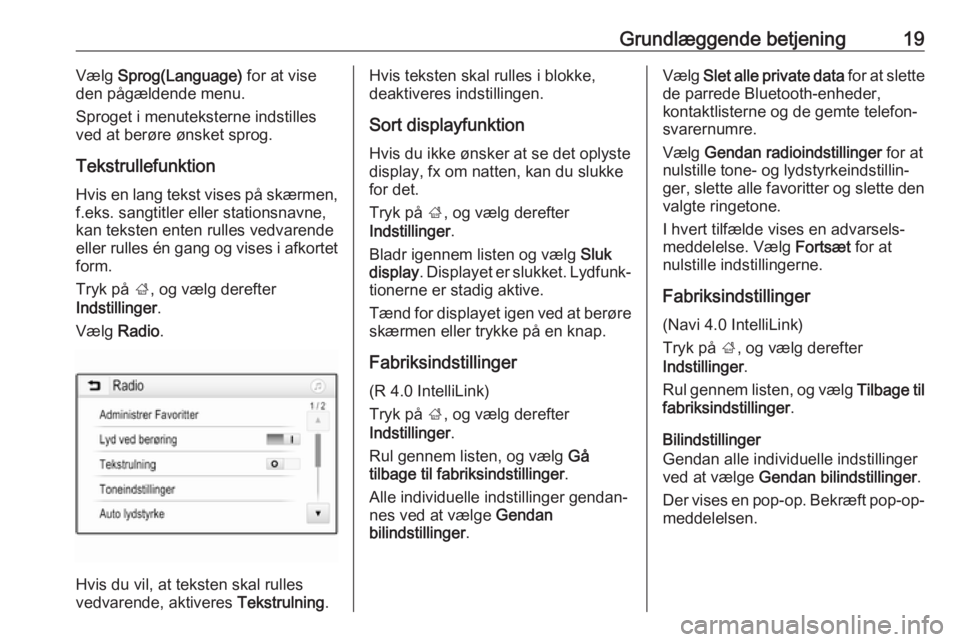
Grundlæggende betjening19Vælg Sprog(Language) for at vise
den pågældende menu.
Sproget i menuteksterne indstilles
ved at berøre ønsket sprog.
Tekstrullefunktion
Hvis en lang tekst vises på skærmen,
f.eks. sangtitler eller stationsnavne,
kan teksten enten rulles vedvarende
eller rulles én gang og vises i afkortet form.
Tryk på ;, og vælg derefter
Indstillinger .
Vælg Radio .
Hvis du vil, at teksten skal rulles
vedvarende, aktiveres Tekstrulning.
Hvis teksten skal rulles i blokke,
deaktiveres indstillingen.
Sort displayfunktion Hvis du ikke ønsker at se det oplyste
display, fx om natten, kan du slukke
for det.
Tryk på ;, og vælg derefter
Indstillinger .
Bladr igennem listen og vælg Sluk
display . Displayet er slukket. Lydfunk‐
tionerne er stadig aktive.
Tænd for displayet igen ved at berøre skærmen eller trykke på en knap.
Fabriksindstillinger
(R 4.0 IntelliLink)
Tryk på ;, og vælg derefter
Indstillinger .
Rul gennem listen, og vælg Gå
tilbage til fabriksindstillinger .
Alle individuelle indstillinger gendan‐
nes ved at vælge Gendan
bilindstillinger .Vælg Slet alle private data for at slette
de parrede Bluetooth-enheder,
kontaktlisterne og de gemte telefon‐
svarernumre.
Vælg Gendan radioindstillinger for at
nulstille tone- og lydstyrkeindstillin‐
ger, slette alle favoritter og slette den
valgte ringetone.
I hvert tilfælde vises en advarsels‐
meddelelse. Vælg Fortsæt for at
nulstille indstillingerne.
Fabriksindstillinger
(Navi 4.0 IntelliLink)
Tryk på ;, og vælg derefter
Indstillinger .
Rul gennem listen, og vælg Tilbage til
fabriksindstillinger .
Bilindstillinger
Gendan alle individuelle indstillinger
ved at vælge Gendan bilindstillinger .
Der vises en pop-op. Bekræft pop-op-
meddelelsen.
Page 20 of 109
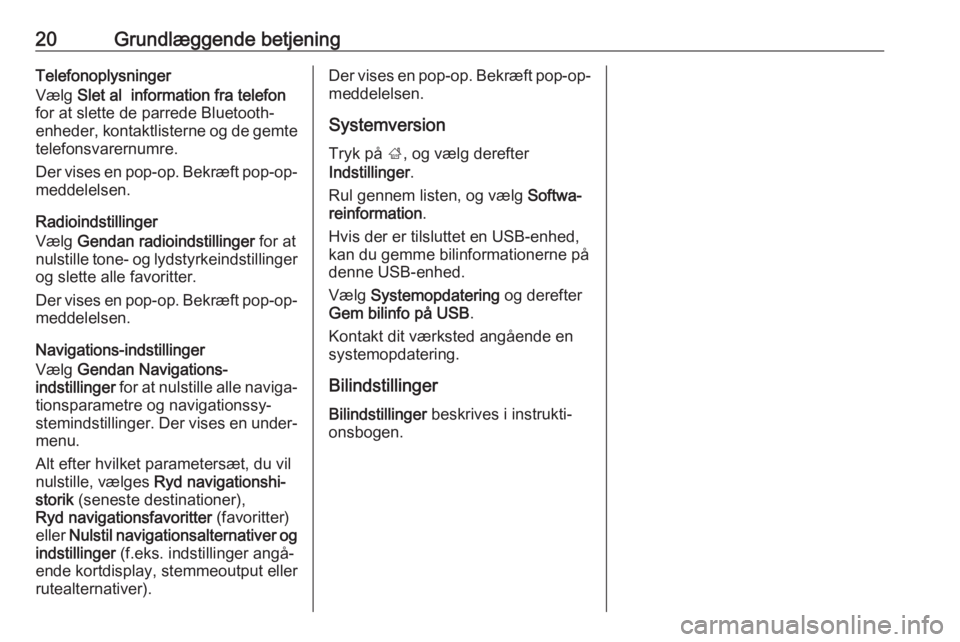
20Grundlæggende betjeningTelefonoplysninger
Vælg Slet al information fra telefon
for at slette de parrede Bluetooth-
enheder, kontaktlisterne og de gemte
telefonsvarernumre.
Der vises en pop-op. Bekræft pop-op- meddelelsen.
Radioindstillinger
Vælg Gendan radioindstillinger for at
nulstille tone- og lydstyrkeindstillinger og slette alle favoritter.
Der vises en pop-op. Bekræft pop-op-
meddelelsen.
Navigations-indstillinger
Vælg Gendan Navigations-
indstillinger for at nulstille alle naviga‐
tionsparametre og navigationssy‐
stemindstillinger. Der vises en under‐
menu.
Alt efter hvilket parametersæt, du vil
nulstille, vælges Ryd navigationshi‐
storik (seneste destinationer),
Ryd navigationsfavoritter (favoritter)
eller Nulstil navigationsalternativer og
indstillinger (f.eks. indstillinger angå‐
ende kortdisplay, stemmeoutput eller
rutealternativer).Der vises en pop-op. Bekræft pop-op-
meddelelsen.
Systemversion
Tryk på ;, og vælg derefter
Indstillinger .
Rul gennem listen, og vælg Softwa‐
reinformation .
Hvis der er tilsluttet en USB-enhed,
kan du gemme bilinformationerne på
denne USB-enhed.
Vælg Systemopdatering og derefter
Gem bilinfo på USB .
Kontakt dit værksted angående en
systemopdatering.
Bilindstillinger Bilindstillinger beskrives i instrukti‐
onsbogen.